Das Windows-Betriebssystem verfügt über ein spezielles Dienstprogramm "Systemwiederherstellung". Bei der Installation von Programmen oder Treibern werden Wiederherstellungspunkte erstellt, die es dem System im Fehlerfall ermöglichen, in einen benutzbaren Zustand zurückzukehren.
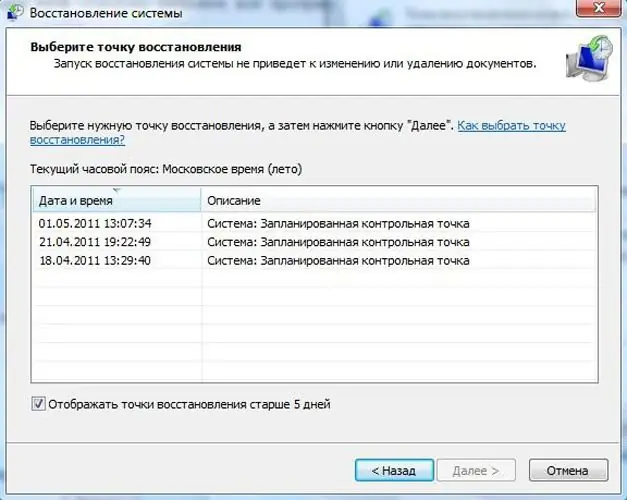
Anweisungen
Schritt 1
Schließen Sie alle Programme und speichern Sie alle geöffneten Dokumente, bevor Sie diesen Vorgang starten.
Schritt 2
Öffnen Sie das Menü "Start" und wählen Sie "Systemsteuerung".
Schritt 3
Wählen Sie im sich öffnenden Fenster den Abschnitt "System und seine Wartung" aus und klicken Sie darin auf den Punkt "System".
Schritt 4
Klicken Sie links in der Seitenleiste auf den Punkt "Systemschutz". Das Betriebssystem fordert Sie auf, diese Aktion zu bestätigen, klicken Sie auf "Weiter".
Schritt 5
Klicken Sie im sich öffnenden Fenster auf die Schaltfläche "Wiederherstellen".
Schritt 6
Sie sehen eine Liste der gespeicherten Wiederherstellungspunkte mit Datum und Beschreibung. Wählen Sie die entsprechende aus und klicken Sie auf "Weiter". Um die Aktion zu bestätigen, klicken Sie dann auf die Schaltfläche "Fertig stellen".
Schritt 7
Der Computer wird neu gestartet und das System wird wiederhergestellt.






